الإعلانات
 يقسم محترفو الإنتاجية بشاشات متعددة ، ولكن ليس لدينا جميعًا رفاهية حمل الشاشات الضخمة والمحافظ التي لا نهاية لها. من ناحية أخرى ، أصبح iPad في كل مكان ، ويمكن أن يساعدك حقًا تكون أكثر إنتاجية 4 طرق لاستخدام iPad لتحسين استخدام جهاز الكمبيوتر الشخصي الخاص بككثير من الناس يفصلون بين الكمبيوتر الشخصي وجهاز iPad إلى عالمين مختلفين - الكمبيوتر الشخصي للعمل والآيباد للمتعة. ولكن أعتقد أن كلا الجهازين لا يجب أن يكون قيد التشغيل ... اقرأ أكثر .
يقسم محترفو الإنتاجية بشاشات متعددة ، ولكن ليس لدينا جميعًا رفاهية حمل الشاشات الضخمة والمحافظ التي لا نهاية لها. من ناحية أخرى ، أصبح iPad في كل مكان ، ويمكن أن يساعدك حقًا تكون أكثر إنتاجية 4 طرق لاستخدام iPad لتحسين استخدام جهاز الكمبيوتر الشخصي الخاص بككثير من الناس يفصلون بين الكمبيوتر الشخصي وجهاز iPad إلى عالمين مختلفين - الكمبيوتر الشخصي للعمل والآيباد للمتعة. ولكن أعتقد أن كلا الجهازين لا يجب أن يكون قيد التشغيل ... اقرأ أكثر .
ماذا لو أخبرتك أن هناك طريقة يمكنك من خلالها استخدام جهاز iPad كشاشة ثانية ، لتوسيع سطح مكتبك ببوصات إضافية ثمينة؟ هذا سيكون مذهلاً ، أليس كذلك؟
حسنًا ، إليك ثلاثة تطبيقات iPad تسمح لك بذلك.
Splashtop XDisplay (4.99 دولارًا للشراء داخل التطبيق و Mac و Windows)
سهولة الإعداد: فقير
تعتبر SplashTop بالفعل رائدة العلامة التجارية في برنامج التحكم عن بعد عالي الأداء لجهاز الكمبيوتر أو Mac الخاص بك عبر جهاز iPad (يمكنك حتى مشاهدة الأفلام) ، لذلك يعد تطبيق العرض الثاني مناسبًا بشكل طبيعي. في الواقع ، يتم استخدام تطبيق Splashtop Streamer نفسه على جهاز الكمبيوتر / Mac مثل برنامج تشغيل العرض.
يعد تثبيت البرنامج أمرًا أساسيًا إلى حد ما ، لكنني كنت منزعجًا قليلاً لرؤية الإذن المطلوب لتطبيق يسمى نفسه Kextinstaller ؛ منذ أيام الاختراق ، أعرف أن kext (امتداد المفتاح؟) هي ملفات نظام أساسية ، والتلاعب بها بشكل غير صحيح هو أحد الأشياء القليلة التي يمكنك القيام بها لكسر جهاز Mac. الأشياء التي أقوم بها باسم الاختبار ...

بمجرد التثبيت ، سيُطلب منك إنشاء اسم مستخدم وكلمة مرور ، ولكن هذه مطلوبة فقط لتطبيق التحكم عن بعد Splashtop 2.
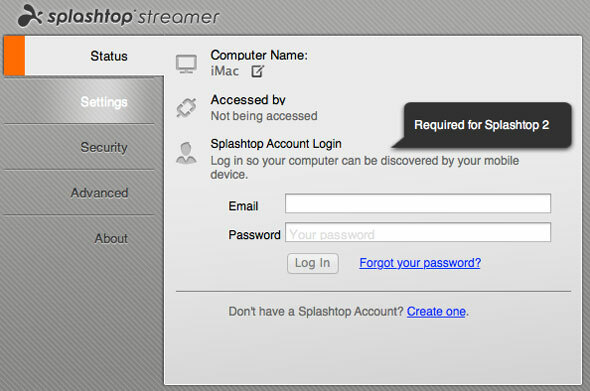
ومع ذلك ، ستحتاج إلى النقر فوق الأمان علامة تبويب وإنشاء رمز أمان ، وهو أمر غير واضح ؛ وكذلك تثبيت برنامج تشغيل العرض الظاهري تحت الإعدادات> متقدم. مطلوب أيضا إعادة التشغيل.
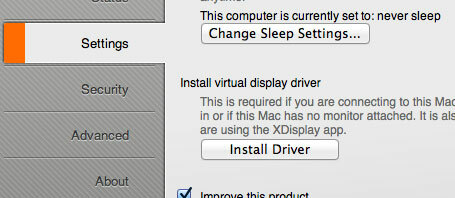
عند الانتهاء من كل ذلك ، قم بالتبديل إلى iPad ، وقم بتشغيل XDisplay ويجب أن ترى أنه تم اكتشاف جهاز الكمبيوتر الخاص بك تلقائيًا. اضغط عليها ويجب أن تتصل ، على الرغم من أنها استغرقت بعض التحديثات بالنسبة لي وبدا أن الكمبيوتر كان يكسر في هذه العملية. في نهاية المطاف ، سيتم تمديد الشاشة وعرض نظام تلميح مفيد.
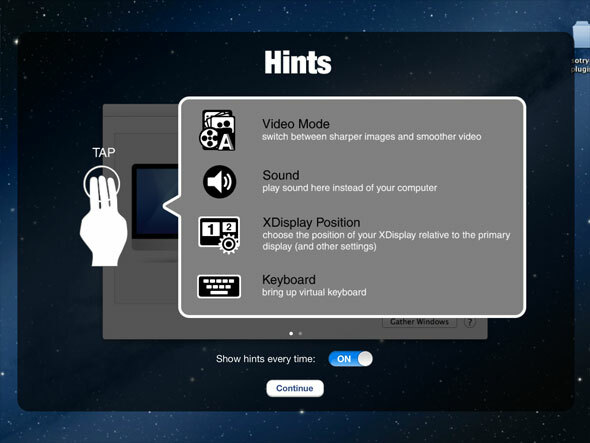
الأداء: رائع
سيؤدي النقر على ثلاثة أصابع إلى فتح إعدادات التطبيق ، أحدها هو التبديل بين سلس وحاد. في الوضع السلس ، كان تشغيل الفيديو رائعًا ، لكن النص غامض.
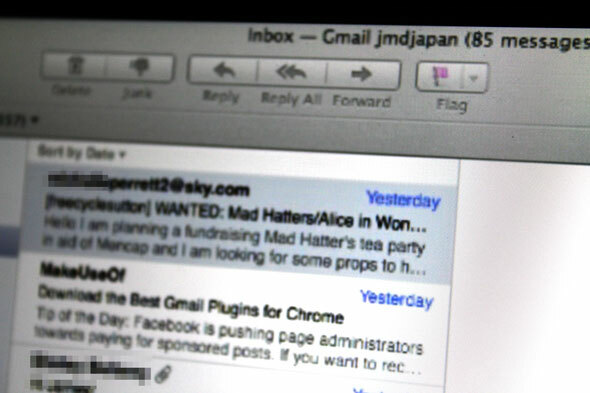
في الوضع الحاد ، كان الفيديو لا يزال قابلاً للتشغيل ، ولكن استجابة الماوس أخذت تنخفض. كان من السهل قراءة معظم النصوص ، ولكن من الواضح أنها ليست "شبكية". تجدر الإشارة أيضًا إلى أن اللمس يتحكم في حركة الماوس ، لذا يجب أن تكون قادرًا على الرسم في تطبيقات سطح المكتب باستخدام هذا التطبيق إذا أردت. ولأن التطبيق مستقل عن الدقة ، يمكنك أيضًا التكبير.
برنامج Splashtop XDisplay مجاني للتنزيل مع تحديد لمدة 10 دقائق ، ويتم بيعه حاليًا بنسبة 50٪ بسعر 4.99 دولارًا لفتح التطبيق الكامل. إنه أمر مؤلم للإعداد والخطوات المطلوبة ليست واضحة أو موثقة في أي مكان مركزي ، لكنها تعمل تمامًا كما هي يقول على القصدير ، والقدرة على التبديل بين نص حاد أو رسومات أكثر سلاسة يجعلها مناسبة لمجموعة واسعة من التطبيقات.
9.99 دولارًا قد يبدو سعرًا مرتفعًا للدفع مقابل تطبيق تم تقييمه بنجمتين في المتوسط وفقط Mac متوافق ، ولكن لم يكن لدي أي مشاكل محددة في استخدام هذا ، لذلك لا يمكنني سوى افتراض أن التقييمات جاءت من السابق إصدارات عربات التي تجرها الدواب.
سهولة الإعداد: عظيم
تثبيت برنامج الموصل وإعادة التشغيل - هذا كل شيء. لا توجد كلمات مرور ، ولا يتم تثبيت برنامج تشغيل مخفي. يعمل فقط. الواجهة على MiniDisplay لجهاز iPad بسيطة ، مع صورة جميلة لأي آلات معروفة. حدد الجهاز ، وبعد بضع ثوان لديك سطح مكتب ممتد. إذا كان جهاز Mac الخاص بك يحتوي على مجموعة كلمة مرور مستخدم ، فستحتاج إلى إدخال ذلك.
الأداء: بطيء بشكل فظيع ولكن واضح جدًا
التأخر بطيء بشكل لا يطاق - سيستغرق الأمر بضع ثوانٍ أو نحو ذلك لسحب نافذة إلى سطح المكتب الممتد وعرضه. مجرد كتابة نص في بريد إلكتروني أو Evernote مقبول. ومع ذلك ، فإن النص واضح جدًا - من الواضح أنه يستخدم دقة شبكية العين الأصلية لجهاز iPad ، وهو ما يفسر التأخير. تشغيل الفيديو أمر مستحيل ، ولكن إذا كانت كتابة رسائل البريد الإلكتروني أو قراءة عروض الدردشة الصغيرة هي حالة الاستخدام الرئيسية ، فأنت ربما نقدر رسومات شبكية العين.
يتم تنفيذ حركة الماوس باستخدام نقرة واحدة ، لذلك لا يمكن الرسم.
Mini Display هو تطبيق عالمي ، لذا يمكنك أيضًا تشغيله على جهاز iPhone الخاص بك - على الرغم من أنه يمكن توصيل جهاز واحد فقط في نفس الوقت مما يعني عدم اصطفاف كل جهاز iDevice تملكه من أجل المتعة. من الجدير بالذكر أيضًا أن الدقة العالية لجهاز iPhone تجعله غير صالح تمامًا لأي شيء.
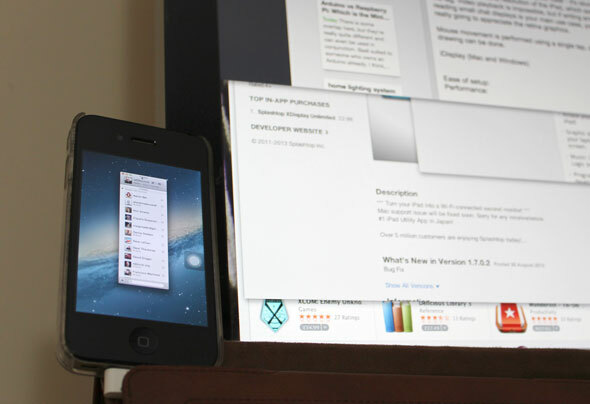
AirDisplay (9.99 دولارًا ، لنظام التشغيل Mac و Windows)
سهولة الإعداد: عظيم
مرة أخرى ، يلزم تثبيت واحد ولا توجد كلمات مرور لتعيينها أو خطوات إضافية. إذا كان هناك أي لبس حول ما يجب فعله ، فإن إطلاق Air Display على iPad يوضح بالضبط ما عليك القيام به لنظام التشغيل Mac أو Windows ، بما في ذلك كيفية إعداد شبكة Wi-Fi مخصصة إذا لزم الأمر.
![كيفية استخدام جهاز iPad (أو iPhone!) كمساعدة شاشة عرض ثانية [iOS]](/f/0b1cc7e18a26af353f20eb21d3b9edab.jpg)
لبدء استخدام الشاشة فعليًا ، قم بتنشيط الجهاز الثاني وتحديده من شريط القائمة في مضيف Mac أو Windows AirDisplay.
ملحوظة: كان هناك إصدار مجاني من هذا التطبيق تم سحبه منذ ذلك الحين - وجد المطورون أنه كان يذبح مبيعات التطبيق الكامل.
الأداء: معقول
مرة أخرى ، يستخدم Air Display الدقة الكاملة لجهاز iPad - وهو تقريبًا نفس جهاز iMac الخاص بي ، لذا فإن كثافة البكسل تجعل الكثير من التطبيقات غير قابلة للاستخدام ، على الرغم من التفاصيل الواضحة بشكل لا يصدق. إليك بعض قوائم Photoshop الصغيرة ، على سبيل المثال.
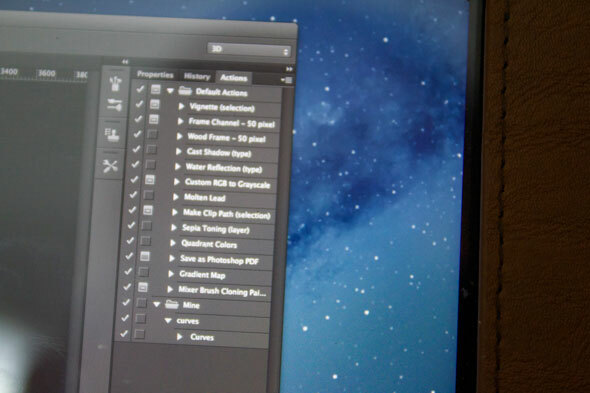
الفيديو والاستخدام العام بطيء جدًا ، على الرغم من أنه لم يكن يشعر بنفس السوء مثل العرض المصغر. يمكنك حتى الرسم مباشرة في Photoshop ، بسلاسة ، ولكن مع تأخير ثاني ملحوظ بين لمس وظهور الخط. بشكل ملحوظ ، يتضمن AirDisplay أيضًا خيار لا تستخدم قرارات الشبكية - إنها بعيدة عن التفضيلات. تعطيل هذا يضعه على قدم المساواة مع XDisplay حاد الإعداد ، ويجعل كل شيء أكثر استجابة وعناصر واجهة المستخدم أكثر معقولية.
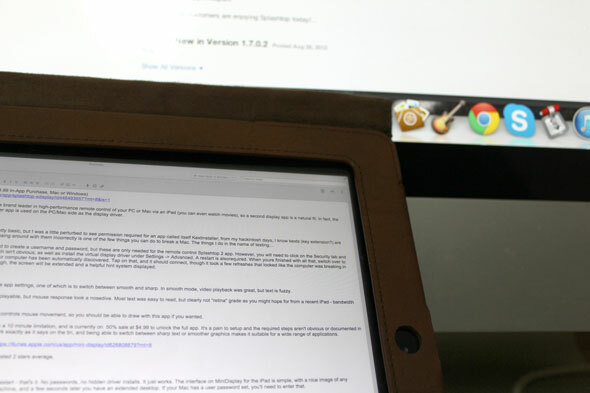
الفائز
لأكون صريحًا ، فإن محاولة استخدام iPad كشاشة ثانية جعلني أشعر بالضيق كثيرًا بغض النظر عن التطبيق. ثم مرة أخرى ، جهاز عملي الرئيسي هو 27 ″ iMac - إذا كنت ستضع جهاز iPad إلى جانب جهاز MacBook Air 13، ، فقد تكون أكثر تقديرًا لأي بوصات إضافية يمكنك الحصول عليها.
بالنسبة للمهام الأساسية مثل إبقاء نافذة الدردشة مفتوحة ، أو التحقق من عميل البريد أو ربما كمراقب للحالة - يعمل iPad بشكل رائع. الفائز الواضح بالنسبة لي في هذه الجولة يجب أن يفعل Splashtop XDisplay. نعم ، لا يتم عرضها بدقة شبكية العين ، ولكن في الواقع هذا أفضل من التطبيقات الأخرى التي انتهى بها الأمر إلى عرض النوافذ بتفاصيل لا تصدق ، ولكنها صغيرة جدًا بحيث تكون عديمة الفائدة.
يتيح لك XDisplay التبديل بين دقة أعلى (على الرغم من عدم الشبكية) ، وشيء أكثر من مقبول لتشغيل الفيديو بسلاسة. للأسف فقد خذلت من عملية التثبيت المعقدة والمرهقة إلى حد ما. AirDisplay يأتي ثانية رائعة بمجرد تعطيل رسومات شبكية العين ، والإعداد أكثر ودية بكثير. إنها مكالمة صعبة بين الاثنين.
هل وجدت حلاً أفضل لاستخدام iPad الخاص بك كشاشة ثانية؟ أخبرنا في التعليقات إذا كان لديك ، أو إذا كنت تستخدم جهاز iPad كشاشة ثانية كثيرًا - نود أن نسمع تجاربك ونوع التطبيقات التي ترسوها هناك.
يمكنك أيضا استخدام Sidecar لاستخدام iPad الخاص بك كشاشة ثانية كيفية استخدام جهاز iPad الخاص بك كشاشة Mac ثانية مع Sidecarإذا كان لديك جهاز Mac و iPad أحدث ، فإليك كيفية الاستفادة من ميزة Sidecar للحصول على شاشة إضافية. اقرأ أكثر .
صورة مقدمة: ShutterStock - شاشات متعددة
جيمس حاصل على درجة البكالوريوس في الذكاء الاصطناعي ، وهو حاصل على شهادة CompTIA A + و Network +. وهو المطور الرئيسي لـ MakeUseOf ، ويقضي وقت فراغه في لعب كرة الطلاء VR وألعاب الطاولة. لقد كان يبني أجهزة الكمبيوتر منذ أن كان طفلاً.

